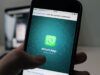Come attivare WhatsApp
Hai finalmente acquistato il tuo primo smartphone, vorresti capire come attivare WhatsApp su quest’ultimo ma non sai in che modo procedere e/o se c’è da pagare qualcosa? Hai cambiato smartphone e stai cercando un modo per riattivare il tuo WhatsApp senza perdere i dati? Nessun problema: se vuoi ci sono qui io ad aiutarti.
Nel corso di questa guida, infatti, ti spiegherò come eseguire la prima attivazione di WhatsApp e, nel caso non fosse la prima volta che utilizzi questa celebre app di messaggistica, come ripristinare i dati che avevi sul tuo precedente smartphone. La procedura — te lo anticipo sin da ora — è semplicissima sia su Android che su iPhone e PC (perché sì, è possibile utilizzare WhatsApp anche su computer!).
Per quanto riguarda i prezzi, non temere: attivare WhatsApp è gratis e non c’è alcun abbonamento da sostenere per usare l’app (ci sono solo alcune funzioni business opzionali a pagamento, ma non riguardano in alcun modo il funzionamento base dell’app). Adesso, dunque, direi di mettere al bando le ciance e passare all’azione.
Indice
- Come attivare WhatsApp sul cellulare
- Come attivare WhatsApp sul tablet
- Come attivare WhatsApp sul PC
- Come attivare WhatsApp Business
Come attivare WhatsApp sul cellulare
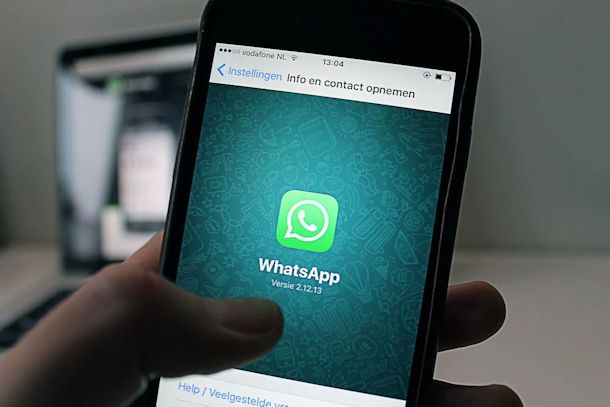
Se vuoi sapere come attivare WhatsApp sul cellulare, non devi far altro che installare l’app del celebre servizio di messaggistica e seguire la procedura a schermo, in modo da ricevere l’SMS di conferma e attivare la tua utenza. Se precedentemente avevi realizzato un backup di WhatsApp su un altro smartphone associato allo stesso numero e allo stesso account Google (nel caso di Android) o Apple (nel caso di iPhone) che usi ora, ti verrà chiesto se vuoi ripristinare le tue chat precedenti.
Se non sei sicuro di aver effettuato il backup di WhatsApp sul tuo smartphone precedente, leggi la mia guida su come fare il backup di WhatsApp.
Ciò detto, passiamo al lato pratico della questione: se hai uno smartphone Android, scarica l’app di WhatsApp dal Play Store o, se non hai un device dotato di servizi Google, dal sito ufficiale. Se vuoi essere guidato passo passo in questa operazione, sappi che ho dedicato una guida intera a come scaricare WhatsApp per Android.
Dopo questo passaggio non devi fare altro che aprire l’app: ora comincia la fase di registrazione. Come primo passo devi scegliere una lingua e per andare avanti devi premere sul pulsante con una freccia. Nella schermata con i Termini di servizio devi fare tap su Accetta.
Adesso WhatsApp ti chiede di inserire il tuo numero di telefono, con un occhio di riguardo al prefisso: controlla sempre sia corretto. Quindi premi su Avanti e controlla che il numero inserito sia corretto: premi su OK per procedere, se c’è qualche errore allora premi su MODIFICA e scrivilo di nuovo, in modo corretto. A questo punto riceverai un messaggio da WhatsApp con un codice di verifica: è una procedura per la Verifica del tuo numero.
L’app dovrebbe inserire in modo automatico questo codice nel rispettivo campo. In caso di problemi premi su Non hai ricevuto il codice? e segui le istruzioni. Acconsenti alla richiesta di importare i Contatti dalla rubrica premendo su Consenti. Se dovessi vedere la schermata relativa al backup, segui le istruzioni che ti ho fornito nella mia guida approfondita sul ripristino del backup. Ora scegli il nome e la foto profilo che vuoi usare su WhatsApp, fai tap su Avanti e hai portato a termine la missione.
Su Android, è consentito avere fino a due account WhatsApp connessi alla stessa app. Basta toccare l’icona (…) nell’angolo superiore della schermata principale di WhatsApp, selezionare Impostazioni > Aggiungi account, inserire il numero di telefono e verificare la propria identità (se è stato creato un precedente backup sull’account, potrai ripristinarlo). Se non trovi questa funzionalità su WhatsApp, puoi semplicemente attendere che la fase di distribuzione giunga al termine (entro la fine del 2023). Ti ricordo che l’account WhatsApp può essere attivato solo su uno smartphone.
Ti stai chiedendo come attivare WhatsApp su iPhone? Una volta scaricata l’app da App Store (trovi tutte le istruzioni nel mio tutorial su come scaricare WhatsApp su iPhone), avviala e ripeti le medesime operazioni appena viste per Android.
E, invece, come attivare WhatsApp su Dual SIM? Niente di diverso: dopo aver effettuato la registrazione con una delle due SIM, nel momento in cui inserirai la seconda WhatsApp continuerà a funzionare con la prima SIM. Quindi non perderai le tue chat e rimarrai in contatto con i tuoi amici, ovvero con coloro che hanno memorizzato in rubrica il numero della prima SIM. Nel caso volessi usare WhatsApp con entrambe le SIM, quindi con due numeri contemporaneamente, dovrai installare la versione business di WhatsApp, come trovi spiegato più avanti.
Come attivare WhatsApp senza SIM

Ti stai chiedendo come attivare WhatsApp senza una SIM? Sono felice di dirti che è possibile. Per usare WhatsApp su uno smartphone non è necessario, infatti, che la SIM sia inserita fisicamente nello smartphone in uso: devi però avere una SIM a tua disposizione, quindi un numero di telefono da utilizzare in fase di accesso a WhatsApp quando installi l’app. Insomma, l’importante è che tu abbia a disposizione un numero attivo e funzionante, non ancora registrato a WhatsApp, per ricevere il codice di verifica necessario all’attivazione dell’app.
Dunque procedi con l’attivazione sullo smartphone dove intendi usare l’app e inserisci il numero di telefono sul quale puoi ricevere il codice di verifica di WhatsApp. Nel momento in cui lo ricevi devi semplicemente scriverlo sullo smartphone senza SIM e proseguire con l’attivazione del profilo come ti ho spiegato nei paragrafi precedenti. Per maggiori informazioni leggi il mio approfondimento su come usare WhatsApp senza SIM.
Come attivare WhatsApp sul tablet
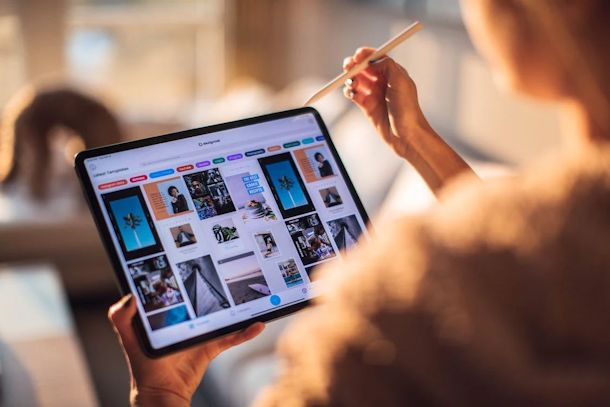
I tablet fanno ormai parte delle nostre vite e ce n’è uno quasi in ogni famiglia. Se anche tu ne hai uno e ti stai chiedendo come attivare WhatsApp sul tablet, sappi che hai diverse soluzioni a tua disposizione.
Per quanto riguarda i tablet Android, è disponibile l’app su Play Store che puoi scaricare e installare sul tuo dispositivo. Nel caso il tablet avesse la SIM puoi usarla per effettuare la registrazione; in alternativa devi seguire i consigli che ti ho dato nel paragrafo sull’attivazione senza SIM. Ti ho illustrato per bene come procedere nella mia guida su come installare WhatsApp su tablet.
Per iPad, invece, devo purtroppo informarti che non c’è ancora un’app WhatsApp compatibile. Niente allarmismi, ci sono altri modi per usare WhatsApp su iPad e una di queste soluzioni riguarda l’uso di WhatsApp Web. Non mi resta che rimandarti alla guida completa sull’installazione di WhatsApp su iPad: sono certo ti sarà molto utile!
Come attivare WhatsApp sul PC
Può capitare di essere davanti al PC e di ricevere un messaggio su WhatsApp. A te però proprio non va di prendere ogni volta lo smartphone per leggere e rispondere, soprattutto se è sotto carica e lontano da te. Per questo ti stai chiedendo come attivare WhatsApp su PC: sono lieto di dirti che non solo è possibile, ma ci sono ben due modi per utilizzarlo. Puoi installare il client di WhatsApp per Windows e macOS oppure usarlo in versione Web, direttamente dal browser.
Attenzione però: almeno nel momento in cui scrivo, per usare WhatsApp su PC occorre stabilire la connessione con l’app presente sullo smartphone, per cui non è possibile utilizzarlo senza uno smartphone e di conseguenza un numero di telefono (una volta stabilito l’abbinamento, comunque, è possibile usare WhatsApp su PC anche se il telefono non è nei paraggi o non è connesso alla Rete).
Come attivare il client di WhatsApp
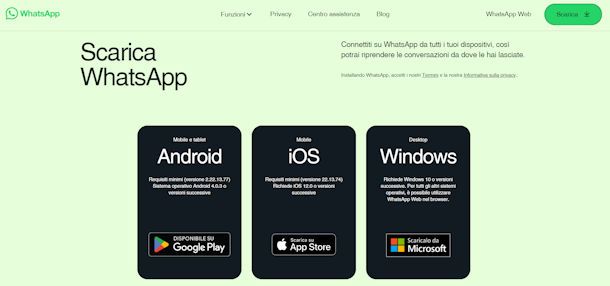
Il client di WhatsApp è disponibile sia per Windows che per macOS: lo trovi sul Microsoft Store di Windows 10 e Windows 11 e sull’App Store di macOS; in alternativa puoi scaricare il client beta per Mac dal sito ufficiale di WhatsApp. Per maggiori dettagli ti invito a leggere il mio tutorial su come installare WhatsApp su PC.
Quanto all’attivazione, una volta avviato il client, premi su Inizia e passa sullo smartphone, dove dovrai andare nel menu Impostazioni di WhatsApp e selezionare le voci Dispositivi collegati e Collega un dispositivo, in modo da inquadrare con la fotocamera del tuo smartphone il QR code sullo schermo del PC. Per maggiori dettagli, leggi il mio tutorial su come collegare WhatsApp al PC.
Come dici? Ti stai domandano se ed eventualmente come attivare WhatsApp Web senza QR code? In questo caso non è possibile procedere in nessun modo: nel momento in cui ti colleghi al sito Web compare subito la schermata con il codice QR e va inquadrato con lo smartphone per effettuare il collegamento e permettere l’uso sul PC. Dopo il primo collegamento, comunque, potrai accedere nuovamente a WhatsApp da PC senza dover inquadrare il codice.
Come attivare WhatsApp Web
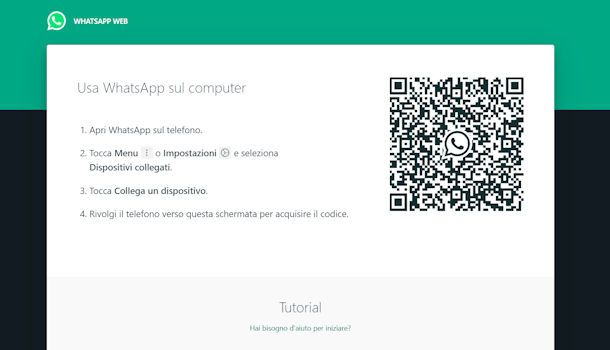
Se il client non fa al caso tuo, allora valuta ciò che sto per dirti su come attivare WhatsApp Web: tutto ciò che ti serve per usarlo è un browser, come Google Chrome, Microsoft Edge, Firefox o Safari.
Una volta connesso al sito di WhatsApp Web, segui le medesime indicazioni che ti ho dato prima per collegare il codice QR all’app e il gioco è fatto. Maggiori info qui.
Come attivare WhatsApp Business
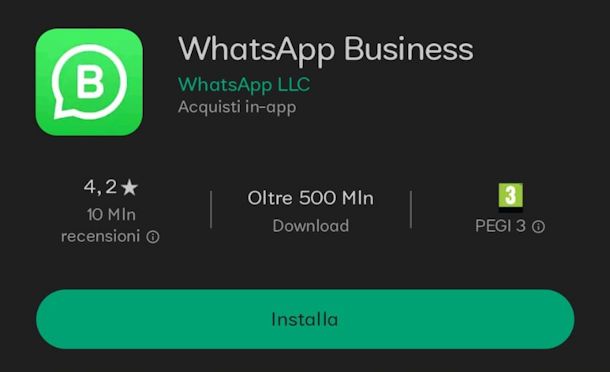
Prima di terminare questa guida voglio parlarti di WhatsApp Business, disponibile sia per Android che per iPhone. Si tratta della versione di WhatsApp destinata ad attività commerciali e professionisti, con funzioni specifiche per questi ultimi (ma in realtà si può usare anche da normali utenti privati).
Si può adoperare sullo stesso smartphone su cui è già installata la versione standard di WhatsApp e attivarla con un numero diverso, quindi permettendo, di fatto, di avere due WhatsApp con numeri diversi sullo stesso telefono.
Altra cosa interessante da sottolineare, se per caso ti stai chiedendo come attivare WhatsApp su numero fisso, è che si può attivare anche inserendo un numero fisso (in questo caso non riceverai il codice di verifica tramite messaggio, bensì con una chiamata). Per il resto, il funzionamento e il processo di attivazione dell’app sono i medesimi di WhatsApp standard. Maggiori info qui.

Autore
Salvatore Aranzulla
Salvatore Aranzulla è il blogger e divulgatore informatico più letto in Italia. Noto per aver scoperto delle vulnerabilità nei siti di Google e Microsoft. Collabora con riviste di informatica e cura la rubrica tecnologica del quotidiano Il Messaggero. È il fondatore di Aranzulla.it, uno dei trenta siti più visitati d'Italia, nel quale risponde con semplicità a migliaia di dubbi di tipo informatico. Ha pubblicato per Mondadori e Mondadori Informatica.